手机屏幕变成彩色的该怎么调回来 win10如何设置低蓝光(intel核显)的方法
更新时间:2023-10-26 17:56:13作者:xiaoliu
手机屏幕变成彩色的该怎么调回来,如今手机已经成为人们生活中不可或缺的一部分,然而有时我们可能会遇到手机屏幕突然变成彩色的情况,当手机屏幕变成彩色后,我们该如何调回正常显示呢?同样Win10系统中,如何设置低蓝光(Intel核显)的方法也是备受关注的话题。在本文中我们将探讨解决手机屏幕变彩色和Win10系统设置低蓝光的方法,帮助您解决这些问题。
步骤如下:
1.首先,一种简单做法是,可以直接打开通知中心,点击夜间模式。
这样蓝光会变弱,颜色整体偏暖。
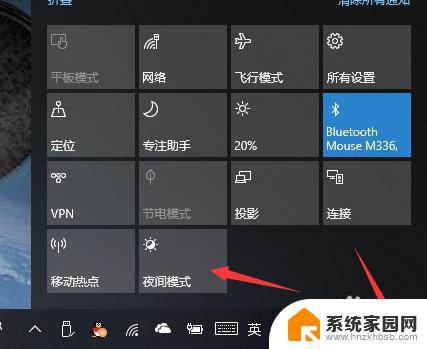
2.另一种方法是自己设置核显。对于带有intel核显的PC来说,屏幕内容的显示靠核显。3D/2D加速计算才靠独立显卡。
要设置屏幕颜色需要打开核显控制面板。
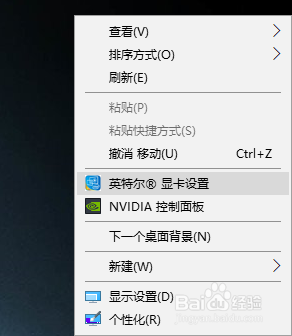
3.在核显控制面板点击显示器,接着点击左边的颜色设置。然后在右边选择显示器。

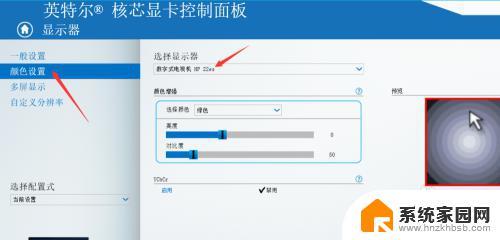
4.选择好显示器以后,可以在下边选择颜色并调节每种颜色的亮度和对比度。如图是我自己为了降低蓝光的调节。
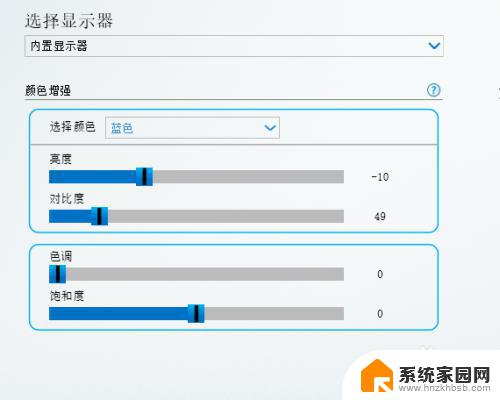
5.调节完毕后,可以应用,也可以点击保存配置式,命名后就可以保存为配置式。
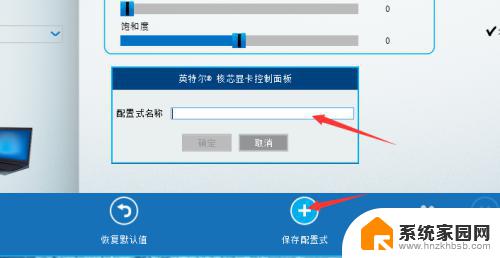
6.下次打开,设置。可以直接在面板坐下位置的选择配置式菜单选择保存过的配置式。
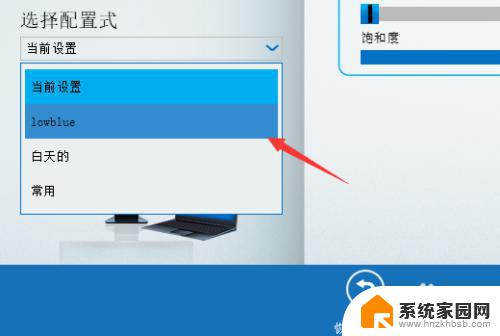
以上就是手机屏幕变成彩色后如何调回原来的状态的全部内容,如果你也碰到了同样的情况,可以参考小编提供的方法来解决,希望这能对大家有所帮助。
手机屏幕变成彩色的该怎么调回来 win10如何设置低蓝光(intel核显)的方法相关教程
- win10电脑色彩怎么调正常 win10电脑屏幕颜色调节教程
- 怎么降低显示屏的亮度 Win10如何降低屏幕亮度
- win10怎么设置用核显 win10核显控制面板调节方法
- 电脑屏幕的显色器可以更改吗 win10设置显示器颜色的步骤
- 电脑屏幕变大怎么调回正常 解决win10电脑屏幕变大的方法详解
- windows10的设置背景是黑色 win10桌面背景变成黑色如何恢复
- 电脑桌面变黑了怎么调回来 win10桌面背景变黑色了怎么办
- win10色彩校正 win10系统如何通过设置进行显示器颜色校准
- 电脑横屏怎么调成竖屏显示 win10怎么调整电脑屏幕方向
- 怎么设置显示屏的时间 Win10系统如何设置屏幕显示时间
- 电脑网络连上但是不能上网 Win10连接网络显示无法连接但能上网的解决方法
- win10无线网密码怎么看 Win10系统如何查看已连接WiFi密码
- win10开始屏幕图标点击没反应 电脑桌面图标点击无反应
- 蓝牙耳机如何配对电脑 win10笔记本电脑蓝牙耳机配对方法
- win10如何打开windows update 怎样设置win10自动更新功能
- 需要系统管理员权限才能删除 Win10删除文件需要管理员权限怎么办
win10系统教程推荐
- 1 win10和win7怎样共享文件夹 Win10局域网共享问题彻底解决方法
- 2 win10设置桌面图标显示 win10桌面图标显示不全
- 3 电脑怎么看fps值 Win10怎么打开游戏fps显示
- 4 笔记本电脑声音驱动 Win10声卡驱动丢失怎么办
- 5 windows查看激活时间 win10系统激活时间怎么看
- 6 点键盘出现各种窗口 如何解决Win10按键盘弹出意外窗口问题
- 7 电脑屏保在哪里调整 Win10屏保设置教程
- 8 电脑连接外部显示器设置 win10笔记本连接外置显示器方法
- 9 win10右键开始菜单没反应 win10开始按钮右键点击没有反应怎么修复
- 10 win10添加中文简体美式键盘 Win10中文输入法添加美式键盘步骤